Блестяшки
 Продолжаем перевод серии статей Майка Рэнкина, (Mike Rankin), опубликованных на сайте indesignsecrets.com с общим названием InDesign Eye Candy о создании необычных визуальных эффектов в Индизайне. Сегодня рассматривается вопрос создания «блестящих» кнопочек и других элементов управления, которые часто можно увидеть на различных сайтах.
Продолжаем перевод серии статей Майка Рэнкина, (Mike Rankin), опубликованных на сайте indesignsecrets.com с общим названием InDesign Eye Candy о создании необычных визуальных эффектов в Индизайне. Сегодня рассматривается вопрос создания «блестящих» кнопочек и других элементов управления, которые часто можно увидеть на различных сайтах.
Такой шар легко сделать в любой версии Индизайна. Сначала рисуется черный круг.
Копируем круг в буфер обмена, затем Edit > Paste in Place.
Затем для нового круга устанавливаем Reference Point в верхнем ряду, по центру
и задаём в панели управления новые размеры — 70% по ширине и 50% по высоте.
Создаем градиентный образец черного цвета в пределах 10-100% и смещением срединной точки ближе к светлому краю.
Заливаем овал созданным градиентом.
Используя инструмет Градиент сделаем правильную подсветку (тянем сверху вниз удерживая Shift).
Возможно придется немного поэкспериментировать
Что-то блестящее уже получилось. Можно подвигать овал или изменить параметры градиента.
Сейчас добавим остальные элементы. Установите Reference Point в центр, скопируйте изначальный черный круг в память, затем Edit > Paste in Place и измените размеры копии, задав 40% по ширине и высоте от начальных размеров.
Залейте маленький круг белым цветом.
Используя инструмент Text поставьте в этот круг цифру «8» нужным шрифтом. Зайдя в Text Frame Options, сделайте выравнивание по центру заданием сдвига относительно базовой линии.
Здорово?
При помощи всего лишь трех элементов наш шар выглядит достаточно реально, чтобы захотелось его взять в руки и встряхнуть.
А что еще Индизайн может сделать таким способом?
Опять же, здесь всё просто. Один треугольник, два черных круга, два овала с градиентами. Одна градиентная линия.
Единственный элемент, который использует прозрачность — это находящийся над треугольником.
Теперь вы знаете, что всякие блестящие штучки состоят из простых вещей.
Попробуйте несколько источников света. Заполните круг радиальным градиентом. Затем добавьте два градиентных овала для подчеркивания освещения, один в верху круга а другой, более светлый, внизу (чтобы имитировать свет, отраженный от другой блестящей поверхности, конечно).



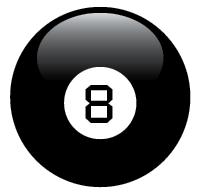
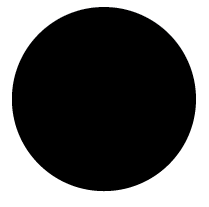
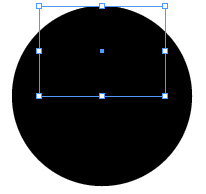
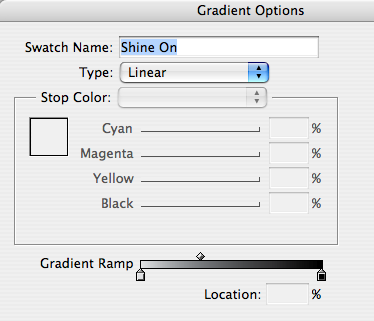
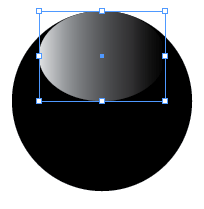
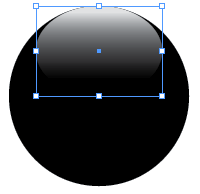
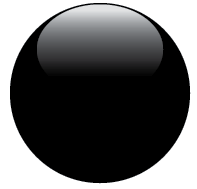
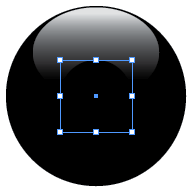
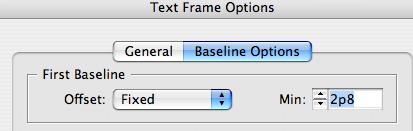

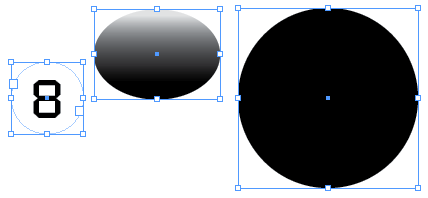



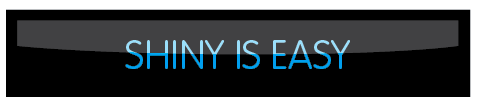
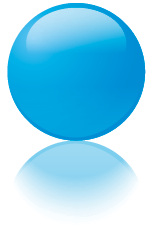


 Скрипты Михаила Иванюшина
Скрипты Михаила Иванюшина InDesign ExtendScript API Adobe InDesign 2020 Object Model
InDesign ExtendScript API Adobe InDesign 2020 Object Model Indesign Snippets
Indesign Snippets
Классно. Но для таких вещей иногда нужна прозрачность. Попробуйте поиграйте с ней.